内容提要:本文通过分享了四个极坐标滤镜来讲解PS极坐标怎么用的实际应用场景.
如果亲之前看过PS版块的这篇文章:photoshop极坐标滤镜变换规律和PS极坐标案例教程,还觉得不够过瘾,那么我们继续解读极坐标滤镜。
PS极坐标怎么用?小编严重介绍您继续读下去,一定能得到你想要的精彩。
Photoshop的极坐标滤镜是非常有趣和常用的,它可以快速把横线变为圆环,把竖线变成射线,把平面图转为有趣的球体等,运行“平面坐标到极坐标”后,再运行“极坐标到平面坐标”回到原图,反之也一样。
极坐标滤镜的两个重要参数:
1.平面坐标到极坐标:可以认为是顶边下凹,底边和两侧边上翻的过程。
2.极坐标到平面坐标:可以认为是底边上凹,顶边和两侧边下翻的过程。
下面列举几个极坐标滤镜常用的案例来一起探讨ps极坐标怎么用。
极坐标滤镜案例一:
利用竖线制用射线,图1和图2分别为等宽竖线和不等宽竖线,再运用PS菜单: 滤镜-> 扭曲-> 极坐标,选择“平面坐标到极坐标”后分别得到图3和图4。
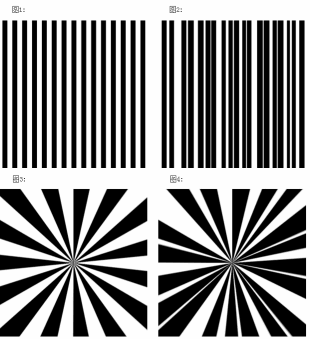
极坐标滤镜案例二:
先用黑白渐变填充图5,用 滤镜-> 扭曲-> 波浪 调整为图6,再运用 滤镜-> 扭曲-> 极坐标 选择“平面坐标到极坐标”后分别得到图7。
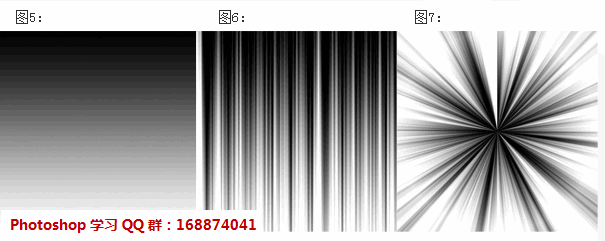
极坐标滤镜案例三:
制作烟花:先用画笔工具点出图烟花点(图8),再运行 滤镜-> 风格化-> 风,方法选择风,方向选择从左(图9);把画布顺时针转90度,全选整个画布,再运用 滤镜-> 扭曲-> 极坐标 选择“平面坐标到极坐标”(图10);在图层顶部新建一个层,加上“渐变映射”,把渐变颜色调为黑-红-橙-黄-白(图11),得到图12。
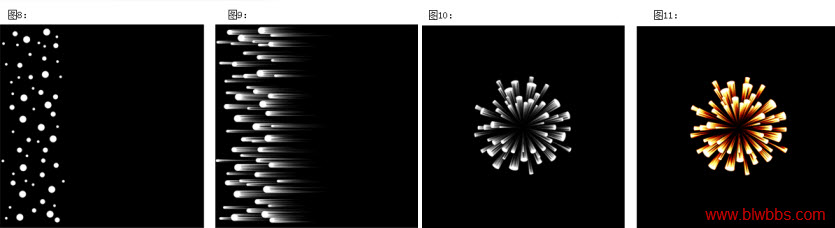
极坐标滤镜案例四:
围成一圆圈的小草:首先找到如图21的一排草,把它垂直反转,再运用 滤镜-> 扭曲-> 极坐标 选择“平面坐标到极坐标”,再加上素材(地球),得到图22。








